 Tutoriel matériel
Tutoriel matériel
 Actualités matérielles
Actualités matérielles
 Movesu lance le disque dur mobile ST10 : avec écran tactile intégré, vitesse de lecture de 1 050 Mo/s, 1 To au prix de 1 299 yuans
Movesu lance le disque dur mobile ST10 : avec écran tactile intégré, vitesse de lecture de 1 050 Mo/s, 1 To au prix de 1 299 yuans
Movesu lance le disque dur mobile ST10 : avec écran tactile intégré, vitesse de lecture de 1 050 Mo/s, 1 To au prix de 1 299 yuans
Selon les informations de ce site du 23 août, Mobile Speed a lancé aujourd'hui un disque dur mobile ST10 sur JD.com. Le disque dur est livré avec un écran tactile, une vitesse de lecture de 1050 Mo/s et une capacité de 1 To au prix. à 1 299 yuans.


Selon les rapports, ce disque dur mobile dispose d'un écran tactile sur le devant. Les utilisateurs peuvent vérifier l'état du disque dur en temps réel via l'écran tactile. Il prend également en charge la saisie d'un mot de passe pour crypter/. débloquez le disque dur.


En termes de spécifications, le boîtier du disque dur mobile est en alliage de zinc, utilise des particules de mémoire flash "3D NAND Flash", utilise l'interface USB-C 3.2 Gen 2, a une vitesse de lecture de 1050 Mo /s et une vitesse d’écriture de 900 Mo/s.

Les paramètres du disque dur attaché à ce site sont les suivants :
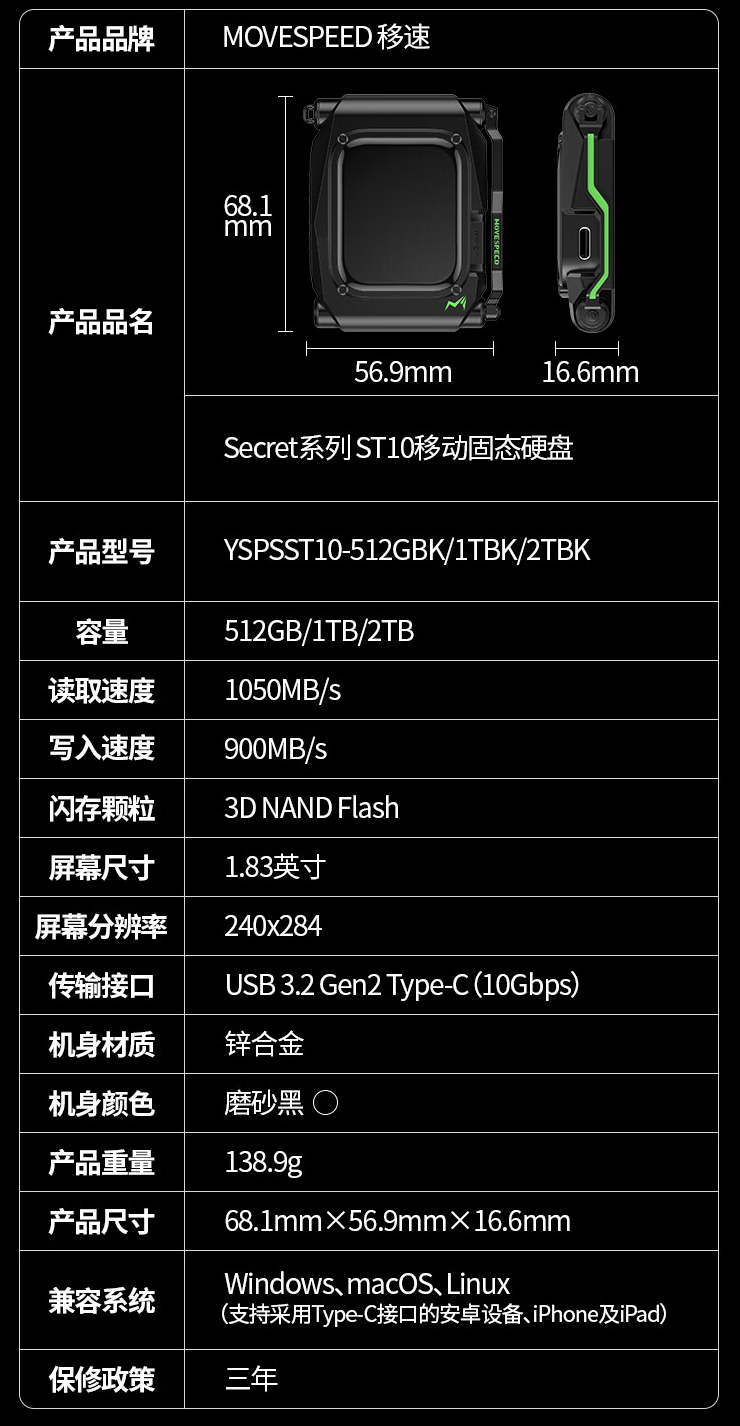
Ce qui précède est le contenu détaillé de. pour plus d'informations, suivez d'autres articles connexes sur le site Web de PHP en chinois!

Outils d'IA chauds

Undresser.AI Undress
Application basée sur l'IA pour créer des photos de nu réalistes

AI Clothes Remover
Outil d'IA en ligne pour supprimer les vêtements des photos.

Undress AI Tool
Images de déshabillage gratuites

Clothoff.io
Dissolvant de vêtements AI

Video Face Swap
Échangez les visages dans n'importe quelle vidéo sans effort grâce à notre outil d'échange de visage AI entièrement gratuit !

Article chaud

Outils chauds

Bloc-notes++7.3.1
Éditeur de code facile à utiliser et gratuit

SublimeText3 version chinoise
Version chinoise, très simple à utiliser

Envoyer Studio 13.0.1
Puissant environnement de développement intégré PHP

Dreamweaver CS6
Outils de développement Web visuel

SublimeText3 version Mac
Logiciel d'édition de code au niveau de Dieu (SublimeText3)

Sujets chauds
 1675
1675
 14
14
 1429
1429
 52
52
 1333
1333
 25
25
 1278
1278
 29
29
 1257
1257
 24
24
 Combien de chiffres comporte le numéro de série du disque dur ? Comment interroger le numéro de série du disque dur Win11 ?
Feb 29, 2024 pm 09:04 PM
Combien de chiffres comporte le numéro de série du disque dur ? Comment interroger le numéro de série du disque dur Win11 ?
Feb 29, 2024 pm 09:04 PM
Le numéro de série du disque dur peut être vérifié via la boîte d'emballage du disque dur ou le boîtier du disque dur, ou dans le système Win11. Cependant, certains utilisateurs ne connaissent pas la méthode pour interroger le numéro de série du disque dur Win11 apporté. à vous par ce site. Quel est le nombre de chiffres dans un numéro de série de disque dur ? Un numéro de série de disque dur d'ordinateur est un identifiant unique qui identifie un disque dur spécifique. Il est fourni par le fabricant du disque dur et ne peut être modifié par l'utilisateur. Le numéro de série du disque dur contient généralement 10 à 20 chiffres et lettres, et bien sûr généralement 12 chiffres. Il peut être utilisé pour enregistrer les paramètres du disque dur tels que la capacité du disque dur, le mode de chargement et les vitesses de lecture et d'écriture. Dans les systèmes informatiques, les numéros de série des disques durs sont généralement utilisés pour identifier et distinguer différents disques durs et, dans certains cas, pour la protection par mot de passe, l'autorisation de logiciels, etc. passer
 VBOX_E_OBJECT_NOT_FOUND(0x80bb0001)Erreur VirtualBox
Mar 24, 2024 am 09:51 AM
VBOX_E_OBJECT_NOT_FOUND(0x80bb0001)Erreur VirtualBox
Mar 24, 2024 am 09:51 AM
Lorsque vous essayez d'ouvrir une image disque dans VirtualBox, vous pouvez rencontrer une erreur indiquant que le disque dur ne peut pas être enregistré. Cela se produit généralement lorsque le fichier image disque de la VM que vous essayez d'ouvrir a le même UUID qu'un autre fichier image disque virtuel. Dans ce cas, VirtualBox affiche le code d'erreur VBOX_E_OBJECT_NOT_FOUND(0x80bb0001). Si vous rencontrez cette erreur, ne vous inquiétez pas, vous pouvez essayer quelques solutions. Tout d'abord, vous pouvez essayer d'utiliser les outils de ligne de commande de VirtualBox pour modifier l'UUID du fichier image disque, ce qui évitera les conflits. Vous pouvez exécuter la commande `VBoxManageinternal
 Quelle est la vitesse de lecture et d'écriture d'un disque dur de 5 400 tr/min ?
Mar 13, 2023 pm 05:13 PM
Quelle est la vitesse de lecture et d'écriture d'un disque dur de 5 400 tr/min ?
Mar 13, 2023 pm 05:13 PM
La vitesse de lecture et d'écriture d'un disque dur à 5 400 tr/min est généralement de 100 Mo à 150 Mo par seconde ; mais la situation réelle peut être différente. De nombreux facteurs affectent la vitesse du disque dur. Par exemple, le mode AHCI est plus rapide que le mode IDE. le transfert d'un seul fichier est plus rapide que le transfert de plusieurs fichiers, l'interface SATA3 est meilleure que l'interface SATA2 et ainsi de suite.
 Comment forcer le formatage du disque dur sous le système Linux
Feb 25, 2024 am 08:39 AM
Comment forcer le formatage du disque dur sous le système Linux
Feb 25, 2024 am 08:39 AM
Comment forcer le formatage d'un disque dur sous Linux Lorsque nous utilisons un système Linux, nous devons parfois formater le disque dur afin de répartir ou d'effacer les données du disque dur. Cet article explique comment forcer le formatage d'un disque dur dans un système Linux et fournit des exemples de code spécifiques. 1. Vérifiez le périphérique de disque dur Tout d'abord, nous devons vérifier les informations sur le périphérique de disque dur pour déterminer le périphérique de disque dur à formater. Vous pouvez le visualiser avec la commande suivante : #fdisk-l Cette commande listera tous les périphériques de disque dur du système
 Tutoriel sur l'ajout d'un nouveau disque dur dans Win11
Jan 05, 2024 am 09:39 AM
Tutoriel sur l'ajout d'un nouveau disque dur dans Win11
Jan 05, 2024 am 09:39 AM
Lors de l'achat d'un ordinateur, nous ne choisissons pas nécessairement un gros disque dur. À ce stade, si nous voulons ajouter un nouveau disque dur à win11, nous pouvons d'abord installer le nouveau disque dur que nous avons acheté, puis ajouter des partitions à l'ordinateur. Tutoriel sur l'ajout d'un nouveau disque dur dans win11 : 1. Tout d'abord, nous démontons l'hôte et trouvons l'emplacement du disque dur. 2. Après l'avoir trouvé, nous connectons d'abord le « câble de données », qui a généralement une conception infaillible. S'il ne peut pas être inséré, inversez simplement le sens. 3. Insérez ensuite le nouveau disque dur dans l'emplacement pour disque dur. 4. Après l'insertion, connectez l'autre extrémité du câble de données à la carte mère de l'ordinateur. 5. Une fois l'installation terminée, vous pouvez le remettre dans l'hôte et l'allumer. 6. Après le démarrage, cliquez avec le bouton droit sur "Cet ordinateur" et ouvrez "Gestion de l'ordinateur" 7. Après ouverture, cliquez sur "Gestion des disques" dans le coin inférieur gauche 8. Ensuite, à droite, vous pouvez
 Alignement 4K lors de l'utilisation de l'outil DiskGenius pour le partitionnement du disque dur
Jan 01, 2024 pm 02:37 PM
Alignement 4K lors de l'utilisation de l'outil DiskGenius pour le partitionnement du disque dur
Jan 01, 2024 pm 02:37 PM
L'alignement 4K est un paramètre très important dans les disques durs, mais généralement les nouveaux disques durs n'ont pas de partitions ni d'alignement. Aujourd'hui, je vais vous apprendre à utiliser l'outil de partition DiskGenius pour aligner 4K. Il est recommandé de choisir mbr comme type de partition. car ce système d'installation est plus simple. Sélectionnez ensuite 3 partitions et examinons le processus de fonctionnement spécifique. Étapes détaillées pour l'alignement 4K du disque dur à l'aide de l'outil de partition DiskGenius 1. Insérez le disque SSD dans un autre ordinateur, ouvrez le logiciel de la figure 1, vous pouvez le télécharger s'il n'est pas disponible, puis cliquez sur votre disque SSD. C'est juste le gris. Les nouveaux disques durs sont gris et n'ont pas de partitions. Cliquez ensuite sur cette partition rapide. 2. Il est recommandé de choisir mbr comme type de partition, car il est plus facile d'installer le système. Sélectionnez ensuite
 Comment annuler le formatage du disque dur Linux
Feb 19, 2024 pm 12:18 PM
Comment annuler le formatage du disque dur Linux
Feb 19, 2024 pm 12:18 PM
Comment annuler le formatage du disque dur Linux et exemples de code Introduction : Lors de l'utilisation du système d'exploitation Linux, nous devons parfois annuler l'opération de formatage du disque dur. Cet article vous expliquera comment déformater un disque dur Linux et fournira des exemples de code spécifiques. 1. Qu'est-ce que le formatage du disque dur ? Le formatage du disque dur fait référence à l'opération d'organisation et de gestion des données sur le disque dur dans un format spécifique. Dans les systèmes Linux, nous utilisons généralement des systèmes de fichiers pour formater les disques durs. Les systèmes de fichiers courants incluent ext4, NTFS, etc. deux,
 Comment changer l'icône du disque dur dans le système Win7
Jul 07, 2023 pm 11:43 PM
Comment changer l'icône du disque dur dans le système Win7
Jul 07, 2023 pm 11:43 PM
Avez-vous vu suffisamment d'icônes de partition de disque dur dans le système Windows 7 ? Aujourd'hui, nous allons essayer de créer une icône de disque dur que vous aimez. Voici les étapes détaillées, j’espère que cela sera utile à tout le monde. Tout d'abord, vous devez préparer un disque dur ou votre fichier d'icône préféré. L'icône au format ico est utilisée ici. 1. Ouvrez le disque sur lequel vous souhaitez modifier l'icône de la partition du disque dur, puis placez le fichier ico dans le répertoire racine. Je modifie le lecteur D ici. 2. Cliquez avec le bouton droit sur le répertoire racine du lecteur D, créez un texte vide nommé autorun et changez son extension txt en inf. 3. Ouvrez le fichier, saisissez le contenu suivant et enregistrez : [autorun]icon=favicon.ico. 4. Après avoir redémarré l'ordinateur normalement, le lecteur D



